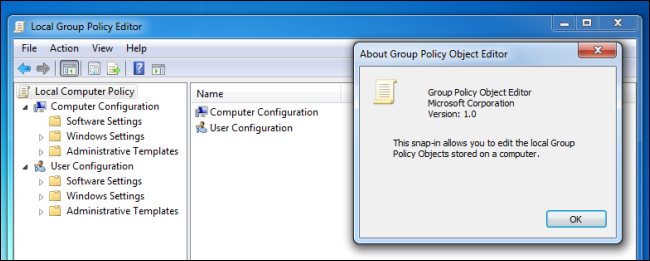विंडोज प्रो या एंटरप्राइज संस्करणों के उपयोगकर्ताओं के लिए(और विंडोज विस्टा और 7 के अंतिम संस्करण), स्थानीय समूह नीति संपादक आपके पीसी को नियंत्रित करने के लिए कई शक्तिशाली सुविधाओं का त्वरित उपयोग करता है। यदि आप पूरे कंप्यूटर के बजाय विशिष्ट उपयोगकर्ताओं के लिए नीति सेटिंग्स लागू करना चाहते हैं, हालांकि, आपको आरंभ करने से पहले थोड़ा अतिरिक्त सेटअप करना होगा।
स्थानीय समूह नीति संपादक नीति को विभाजित करता हैदो श्रेणियों में सेटिंग्स: कंप्यूटर कॉन्फ़िगरेशन, जो उन नीतियों को रखती है, जो उपयोगकर्ता की लॉग इन की परवाह किए बिना लागू होती हैं, और उपयोगकर्ता कॉन्फ़िगरेशन, जो उन नीतियों को रखती है जो विशिष्ट उपयोगकर्ताओं पर लागू होती हैं। यदि आप केवल उपकरण चलाते हैं, हालांकि, यह उपयोगकर्ताओं को उन सेटिंग्स को लागू करने का कोई तरीका नहीं देता है। इसके बजाय, आपको Microsoft प्रबंधन कंसोल ढांचे को आग लगाना होगा, संपादक को स्नैप-इन के रूप में जोड़ना होगा, और फिर इसे उन उपयोगकर्ताओं के लिए कॉन्फ़िगर करना होगा जिनके लिए आप नीतियां लागू करना चाहते हैं।
आरंभ करने के लिए, आप एक रिक्त Microsoft प्रबंधन कंसोल खोलेंगे। प्रारंभ मेनू पर (या रन कमांड पर), टाइप करें mmc.exe, और फिर इसे चलाने के लिए उस चयन पर क्लिक करें।

उपयोगकर्ता खाता नियंत्रण प्रॉम्प्ट पर हाँ पर क्लिक करें।
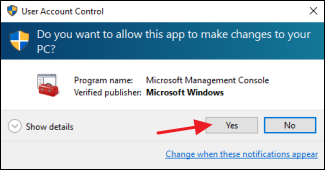
इसके बाद, आप प्रबंधन कंसोल में समूह नीति स्नैप-इन जोड़ देंगे। कंसोल विंडो में, फ़ाइल मेनू पर क्लिक करें और फिर "स्नैप-इन जोड़ें / निकालें" चुनें।

स्नैप-इन विंडो के बाईं ओर, "समूह नीति ऑब्जेक्ट संपादक" चुनें और फिर ऐड बटन पर क्लिक करें।
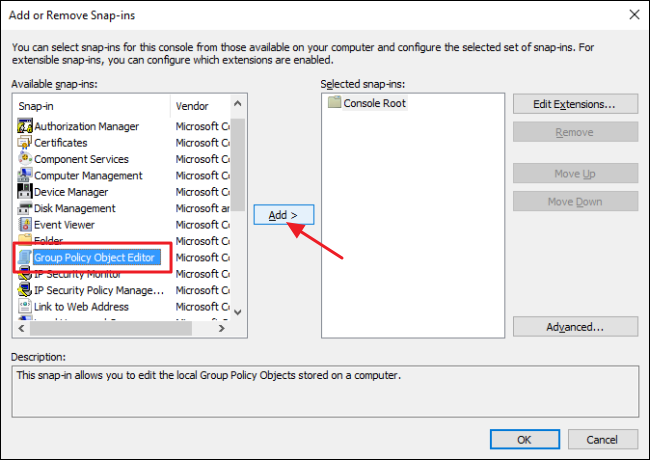
इसके बाद, आपको एक विशिष्ट नीति ऑब्जेक्ट का चयन करना होगा (इस मामले में, वह उपयोगकर्ता या समूह जिसे आप नियंत्रित करना चाहते हैं)। पॉप अप करने वाली विंडो में, ब्राउज़ बटन पर क्लिक करें।

उपयोगकर्ता टैब पर जाएं, उपयोगकर्ता (या उपयोगकर्ता) का चयन करेंसमूह) जिसमें आप नीतियां लागू करना चाहते हैं, और फिर ठीक पर क्लिक करें। इस उदाहरण में, हम इसे गैर-व्यवस्थापक खातों के लिए नीतियां बनाने के लिए सेट अप करने जा रहे हैं, लेकिन आप इन चरणों का उपयोग करके आसानी से अतिरिक्त कंसोल बना सकते हैं, ताकि व्यवस्थापक खातों या यहां तक कि विशिष्ट उपयोगकर्ता खातों के लिए नीतियों को लागू किया जा सके।

समूह नीति ऑब्जेक्ट विंडो चुनें, समाप्त पर क्लिक करें।

और स्नैप-इन विंडो पर वापस, ठीक पर क्लिक करें।

मुख्य कंसोल विंडो अब नई नीति दिखाती हैस्नैप-इन आपने जोड़ा है। फ़ाइल मेनू पर क्लिक करें और फिर नई पॉलिसी कंसोल को बचाने के लिए "इस रूप में सहेजें" चुनें। इसे नाम दें जो कुछ भी आपके लिए समझ में आता है, लेकिन यह उन उपयोगकर्ताओं को शामिल करने में मददगार है, जो इसे नाम में लागू करते हैं। उदाहरण के लिए, हम इसे "गैर-व्यवस्थापकों के लिए समूह नीति" नाम दे रहे हैं

और बस। जब भी आप उस विशेष उपयोगकर्ता समूह (या उपयोगकर्ता) के लिए नीति सेटिंग्स लागू करना चाहते हैं, तो अपनी नई MSC फ़ाइल पर डबल-क्लिक करें। यह समूह नीति संपादक को लॉन्च करेगा, और आप नीतियों को सामान्य रूप से निर्धारित कर सकते हैं - लेकिन वे केवल उस समूह पर लागू होंगे जिन्हें आपने निर्दिष्ट किया है।
यह भी ध्यान दें कि जब आप के लिए नीति कॉन्फ़िगर करते हैंविशिष्ट उपयोगकर्ता इस तरह, केवल उपयोगकर्ता कॉन्फ़िगरेशन सेटिंग्स समूह नीति संपादक में उपलब्ध हैं। कंप्यूटर कॉन्फ़िगरेशन सेटिंग्स नहीं हैं। उन पर वापस जाने के लिए, बस समूह नीति संपादक को सामान्य तरीके से चलाएं।